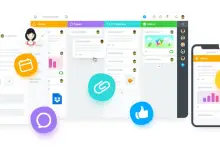Microsoft Excel'de Çizgi Grafikleri Nasıl Oluşturulur
Yayınlanan: 2023-12-26Veri analizi ve görselleştirme alanında, Microsoft Excel'in çok yönlü bir araç olarak kullanımı göz ardı edilemez. Etkileyici çizgi grafikleri oluşturmanın inceliklerini çözmek isteyen kişiler için bu kapsamlı eğitim, paha biçilmez bir rehber görevi görmektedir. Farklı yeterlilik seviyelerindeki kullanıcılara özel olarak hazırlanan bu program, Microsoft Excel'de net ve görsel olarak ilgi çekici çizgi grafikleri oluşturma sürecinde adım adım bir yolculuk sunar. Titiz veri organizasyonundan eksenlerin ince ayarına kadar her adım, kullanıcıları etkili veri temsili için gerekli becerilerle donatmak üzere derinlemesine araştırılır.
Bu eğitim, Excel tabanlı veri görselleştirme ortamında gezinenlerin veri kümelerini sorunsuz bir şekilde anlaşılır çizgi grafiklere dönüştürebilmelerini sağlayan başvurulacak kaynak olmayı amaçlamaktadır.
Microsoft Excel'de Çizgi Grafikleri Oluşturma Adımları
Ayrıntılı olarak incelenen bu adımlar, kullanıcılara Microsoft Excel'de etkili çizgi grafikleri oluşturma sürecinde gezinme olanağı sağlar. 
Adım 1: Veri Hazırlama: Çizgi Grafik Oluşturma için Veri Kümenizi Düzenleme
Etkili veri organizasyonu, Microsoft Excel'de anlaşılır çizgi grafikler oluşturmanın temelidir. Bu süreci başlatmak için veri kümenizi tablo formatında titizlikle düzenleyin. İkisi arasında net bir ayrım sağlayacak şekilde X ve Y değerleri için belirli sütunlar ayırın. X ekseni zamanı veya kategorik verileri temsil etmeli, Y ekseni ise veri kümenize karşılık gelen sayısal değerleri içermelidir. Verilerinizin mantıksal ve yapılandırılmış bir düzenlemesini sağlamak, çizgi grafik oluşturma sürecine sorunsuz bir geçiş için çok önemlidir.
Adım 2: Çizgi Grafiği için Veri Seçme – Vurgulamada Hassasiyet
Veri kümenizi doğru bir şekilde vurgulamak, bilgilendirici bir çizgi grafiği oluşturmanın bir sonraki kritik adımıdır. Hem X hem de Y değerlerini dikkatli bir şekilde kapsayın ve kritik veri noktalarının yanlışlıkla atlanmasına yer bırakmayın. Bu hassasiyet, çizgi grafiğin veri kümenizdeki eğilimleri ve modelleri doğru bir şekilde yansıtması açısından hayati öneme sahiptir. Kullanıcılar, görselleştirme amaçlı bilgilerin tamamını kapsadığından emin olmak için seçilen veri aralığına titizlikle dikkat etmelidir.
Adım 3: 'Ekle' Sekmesine Gitme - Grafik Gösterime Geçit
Çizgi grafiği oluşturma yolculuğu, Excel şeridinde belirgin bir şekilde görüntülenen 'Ekle' sekmesine gidilerek ortaya çıkar. Bu sekme, çok sayıda grafik seçeneğine ve özellikle de çizgi grafiğine açılan kapı görevi görür. Kullanıcılar 'Ekle' sekmesine sorunsuz geçiş yaparak, Excel'in sunduğu güçlü grafik özelliklerine erişim elde ederek veri eğilimlerinin görselleştirilmesine zemin hazırlar.

Adım 4: Grafik Seçeneklerinden 'Çizgi'yi Seçmek
'Ekle' sekmesindeki 'Grafikler' grubunda kullanıcılar çeşitli seçenekler bulacaklar; eğitimimizin odak noktası 'Çizgi' olacak. Excel, her biri belirli görselleştirme ihtiyaçlarını karşılayan çeşitli çizgi grafik çeşitleri sunar. Kullanıcılar işaretli bir çizgi, yığılmış çizgiler ve hatta 3 boyutlu çizgiler gibi seçenekler arasından seçim yapabilir. Veri temsili gereksinimlerinize tam olarak uyan varyantı seçebilme yeteneği, özelleştirilmiş ve etkili bir çizgi grafiği sağlar.
Adım 5: Çizgi Grafiğinizi Özelleştirme – Görsel Öğeleri Kişiselleştirme
Çizgi grafiğin eklenmesi üzerine Excel varsayılan bir gösterim oluşturur. Ancak grafiği görsel olarak çekici hale getirmek ve belirli gereksinimlere uygun hale getirmek için kullanıcıların özelleştirmeye yönelmeleri gerekir. Bu, grafik başlığı, eksen etiketleri ve gösterge gibi çeşitli öğelere sağ tıklamayı içerir. Çizgi stilleri, renkler ve işaretleyicilerle denemeler yapmak, kullanıcıların grafiği kendi tercihlerine göre hizalamasına ve veri kümesindeki nüansları etkili bir şekilde iletmesini sağlamasına olanak tanır.
Adım 6: Veri Etiketleri ve Başlıkları Ekleme – Netliği ve Bağlamı Geliştirme
Daha fazla netlik ve bağlam için kullanıcıların çizgi grafiğindeki noktalara veri etiketleri eklemeleri önerilir. Bunu başarmak, veri noktalarının seçilmesini, sağ tıklatılmasını ve 'Veri Etiketleri Ekle' seçeneğinin seçilmesini içerir. Ek olarak, açıklayıcı bir başlığın eklenmesi, bağlam sağlanmasına ve hedef kitlenin daha iyi anlaşılmasına katkıda bulunarak iletilen bilgilerin hem anlayışlı hem de erişilebilir olmasını sağlar.
Adım 7: Eksenlerin İnce Ayarının Yapılması – Veri Temsilinde Hassasiyet
Excel, veri kümesine dayalı olarak eksen değerlerini otomatik olarak oluştururken, veri sunumunda kesinliği sağlamak için ince ayar yapılması gerekebilir. Eksen etiketlerine sağ tıklamak, 'Ekseni Biçimlendir' seçeneğini seçmek ve ölçekte, onay işaretlerinde ve diğer parametrelerde ayarlamalar yapmak, kullanıcıların eksenleri veri kümelerinin karmaşıklıklarına göre hizalamasına olanak tanıyarak doğru yorumlamayı teşvik eder.
Adım 8: Çizgi Grafiğinizi Kaydetme ve Paylaşma - Analizleri Koruma ve Dağıtma
Çizgi grafiği memnuniyetinizi karşıladığında çalışmanızı korumak çok önemlidir. İlerlemenizi korumak için Excel dosyanızı kaydedin. Ayrıca grafiğin kopyalanıp diğer uygulamalara yapıştırılması veya görüntü olarak dışa aktarılmasıyla kesintisiz paylaşım kolaylaştırılır. Bu, içgörülerinizin daha geniş bir kitleye zahmetsizce iletilebilmesini sağlar.
Çözüm
Microsoft Excel'de etkileyici çizgi grafikler oluşturma sanatında ustalaşmak, kullanıcılara karmaşık verileri etkili bir şekilde iletme gücü verir. Kullanıcılar, veri hazırlama becerilerini geliştirerek, Excel'in özelliklerinden yararlanarak ve özelleştirme seçeneklerini benimseyerek görsel olarak ilgi çekici ve bilgilendirici görselleştirmeler oluşturabilir. Verilerin bu incelikli temsilleri, iletişim ve karar alma için güçlü araçlar olarak hizmet eder. Tartışılan özellikleri denedikçe, sürekli olarak yeni güncellemeleri keşfedin ve gelişen veri görselleştirme ihtiyaçlarınız için bu çok yönlü aracın tam potansiyelini açığa çıkarmak için Excel topluluğuyla etkileşime geçin.